原图


新建一个色相饱和度调整图层,在写着“全图”的地方点击一下,在弹出的菜单里任意选择一个颜色,使用吸管在画面中植物区域点击一下,然后改变色相。
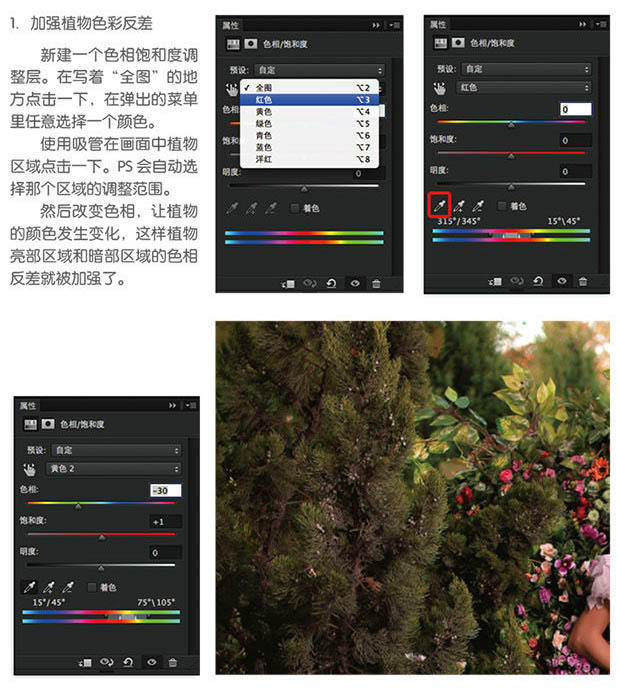
2、制作选区:
使用色彩范围,用吸管点击植物高光区域,然后通过色彩容差,调整选区范围。大致选中后,点击确定。这样就得到了高光区域的选区。
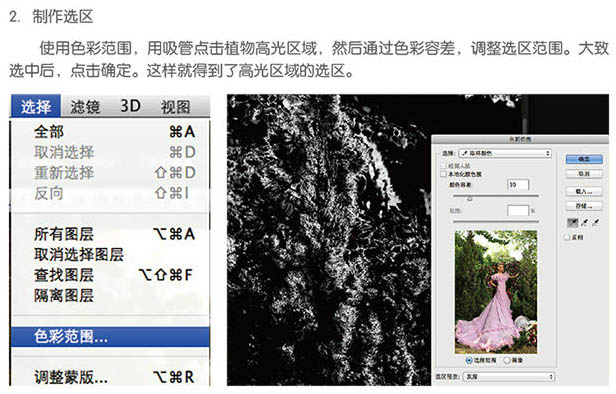
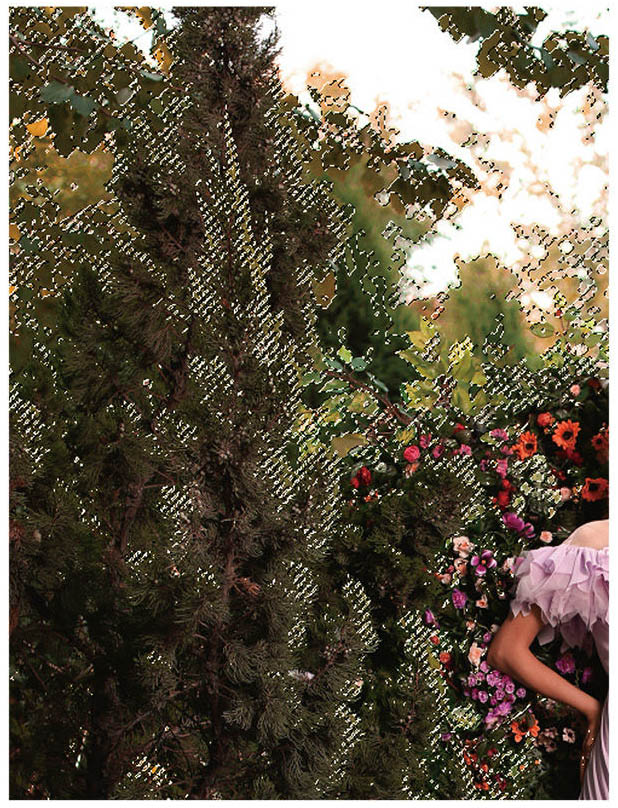
3、复制出高光区域图像:
得到选区后,就可以删除之前做得色相饱和度调整层了。然后回到原图,使用刚才制作的选区,Ctrl + J 复制出高光部分的图像。

先把制作好的高光图层复制一层,使用滤镜 模糊 高斯模糊,给复制的图层添加一点高斯模糊效果,这样能让一会调整的颜色过度自然,接着改变图层混合模式为“颜色”。
使用色相饱和度调整图层改变图层颜色,给制作好的亮部区域添加暖色。为了色相饱和度调整层只影响我们做好的高光区域,可以给色相饱和度调整层和下方的图层之间添加剪切蒙版。
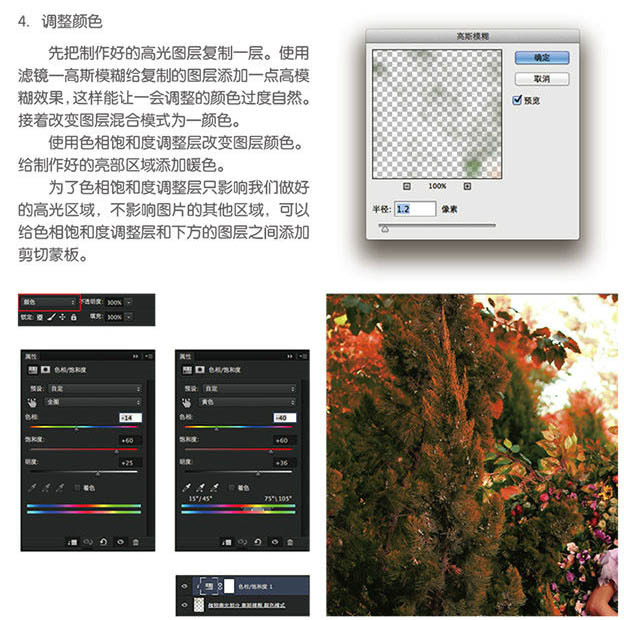
5、调整整体色调:
接下来就可以使用之前讲到的方法,调整整体色调了。使用曲线调整背景颜色,给草绿色添加蓝色,让植物变成青绿色。
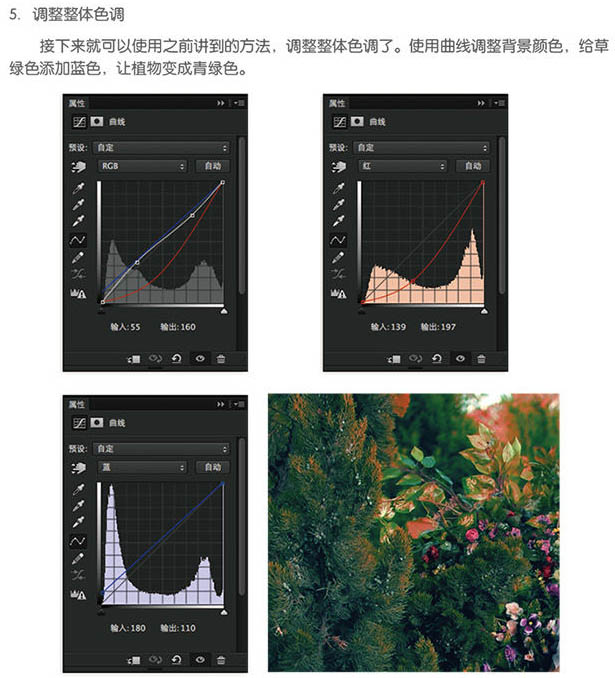
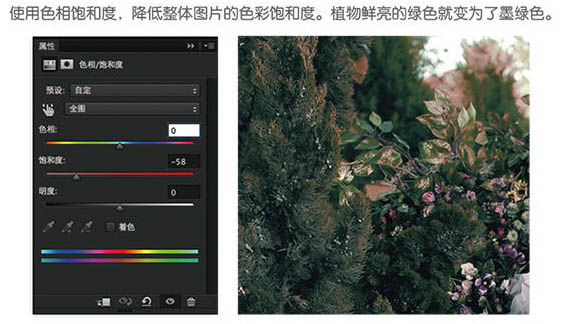

大致选择出皮肤区域,使用色相饱和度调整层,选择红色通道,降低饱和度,让发红的皮肤和整体图片的灰色调统一。

7、刻画局部色彩:
新建一个空白图层,改变图层叠加模式为颜色。使用画笔工具在背景区域画上想要的颜色,比如紫色,红色等。
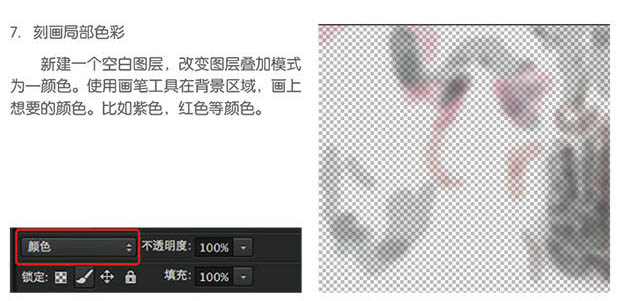

8、调整画面整体色调:
最后使用曲线调整一下画面整体色调。给画面亮部添加一点暖色调。加强一点点冷暖对比。让整体色彩更加丰富。












